

测量效率提升神器!FSW频谱仪多通道测量演示教学
描述
FSW具有多个测量通道,即可以并行定义多个测量配置,然后在通道之间自动切换以按顺序执行测量。本文将通过激活用于不同频率范围的额外测量通道、零跨度测量和I/Q分析来演示此功能。
测试系统搭建
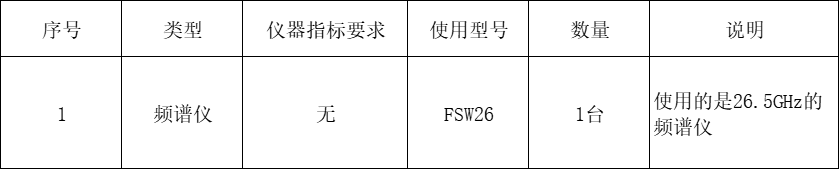
测试仪器
本次演示的仪器型号为FSW26,大家可以在君鉴科技旗下测试仪器信息服务平台“每日E问”中,查询到这款仪器的产品参数、配置文档等资料,并和其他频谱仪进行对比。
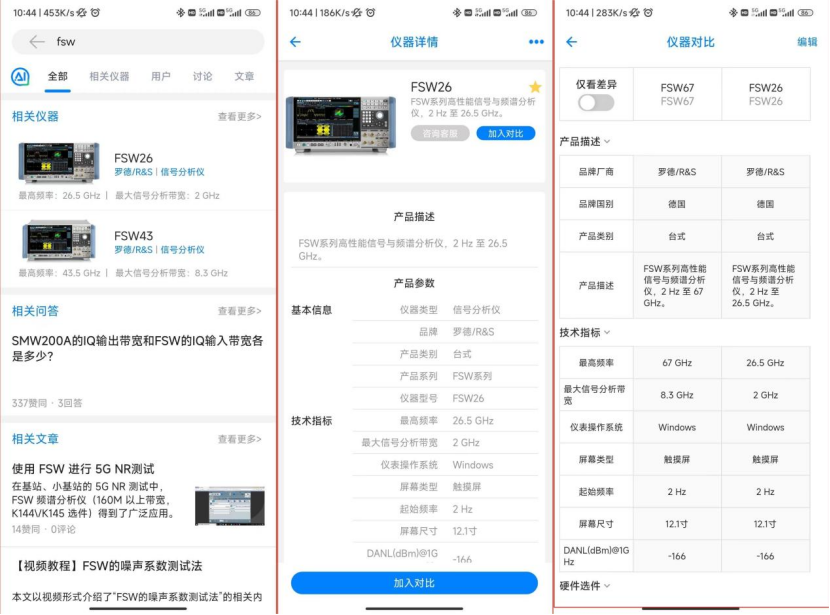
测试步骤
首先,我们还是将内部校准信号作为输入,并按顺序点击PRESET→Setup→Service + Support,然后选择Calibration Signal校准信号,别忘记Calibration Frequency RF。
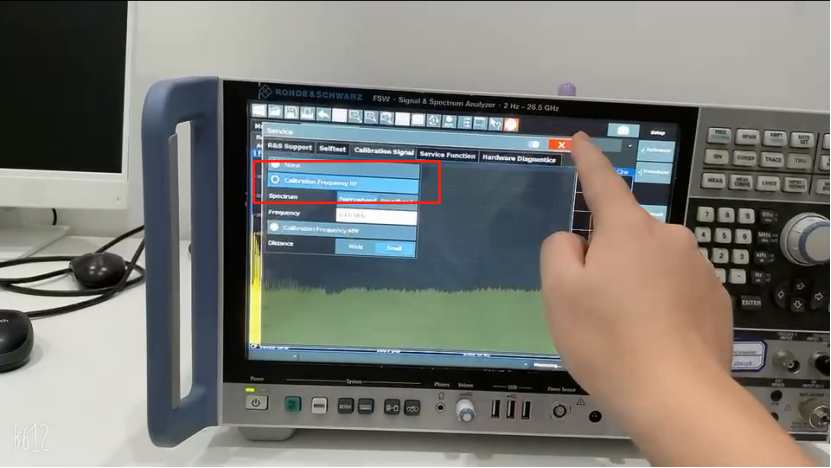
紧接着,我们将频率设置成64 MHz,并将Span设置成20 MHz,Amplitude SCALE设置成-25 dBm。

此时,我们得到了校准信号的频谱图。
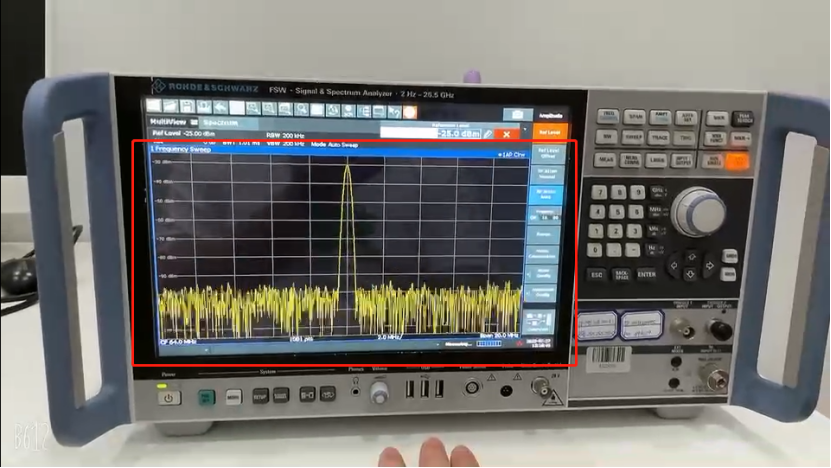
然后我们再激活下一个通道。我们先选择Mode,然后在New Channel中选择Spectrum频谱,这便是第二个通道。
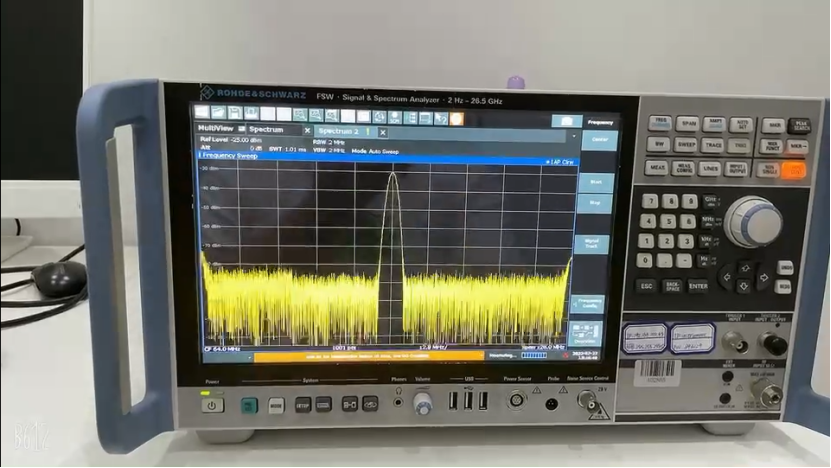
我们将这个通道频率范围跨度设置更大一些,将center frequency设置为500 MHz,将 span设置为1GHz,得到了一个跨度较大的校准信号频谱图。
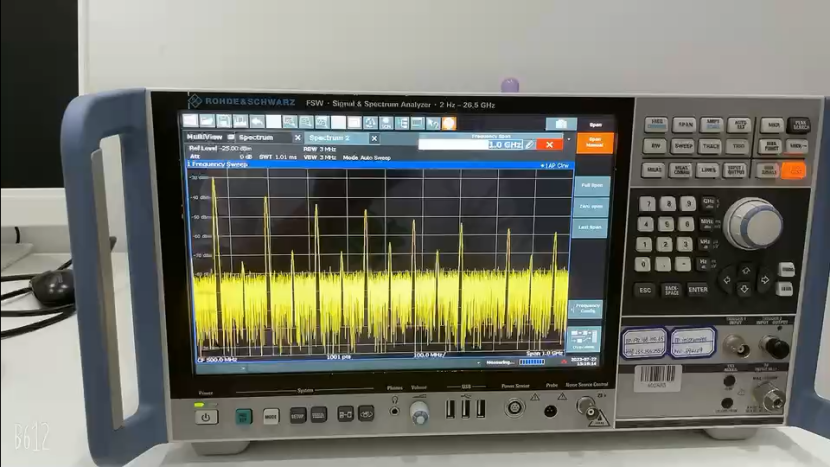
我们再激活第三个通道。还是选择Mode,然后在New Channel中选择Spectrum频谱,将center frequency设置为64 MHz,点击Zero Span,这便是校准信号的时域显示。
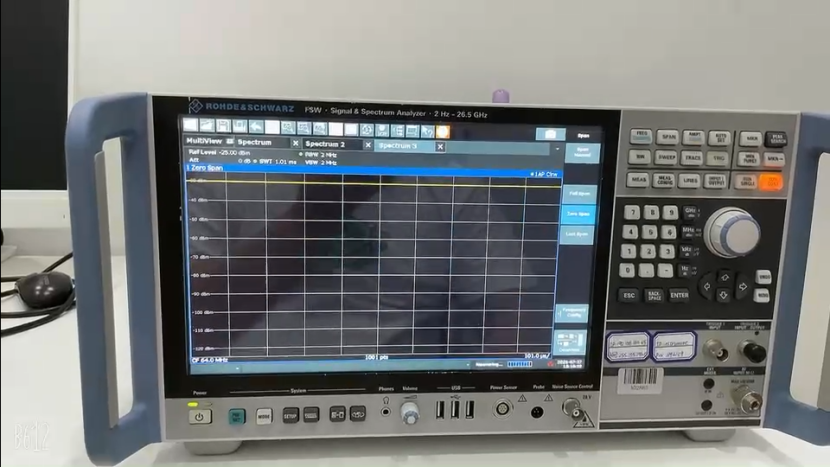
接下来我们选择Mode,点击IQ Analyzer,再点击Display Config,将Real/Imag (I/Q)图标拖到图表区。
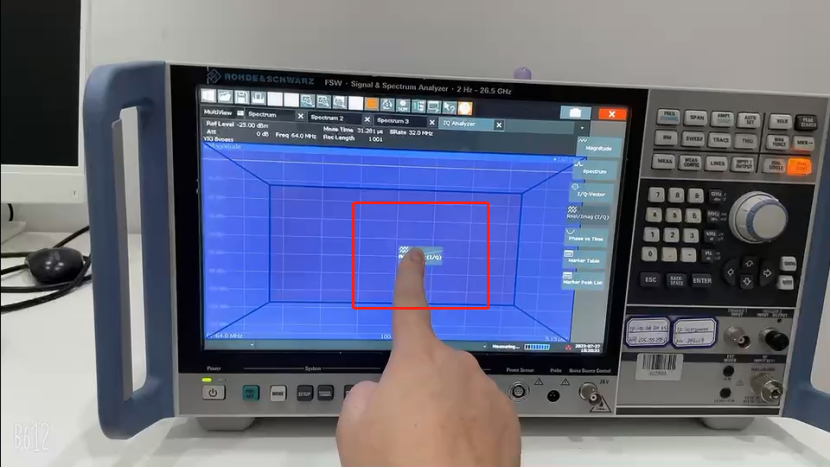
然后再将这个窗口关闭,这就是我们为IQ分析单独创造的通道。
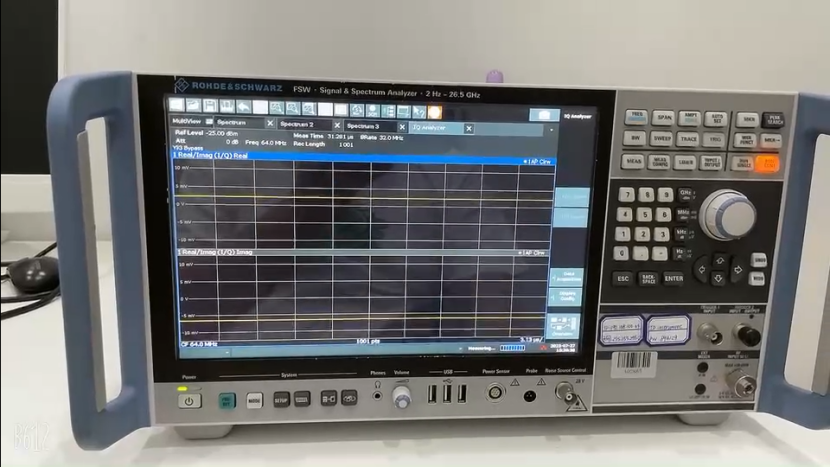
现在我们一共有四个通道,此时点击左上角的MultiView,就可以在同屏显示所有测量通道了。
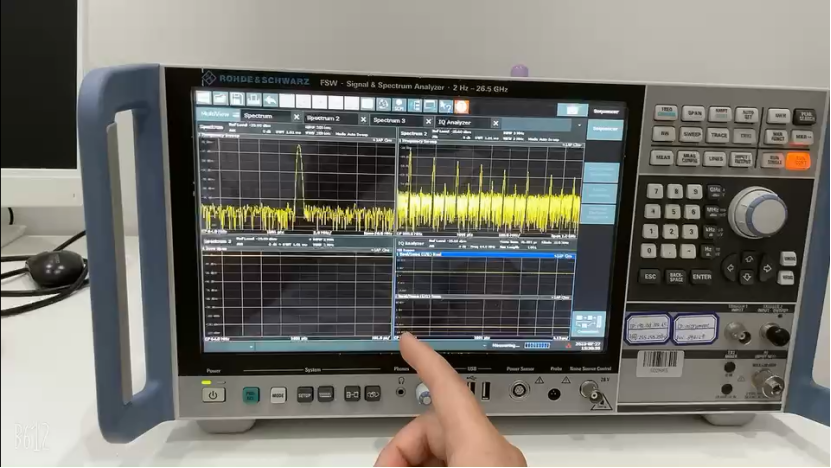
测试步骤如下图所示。
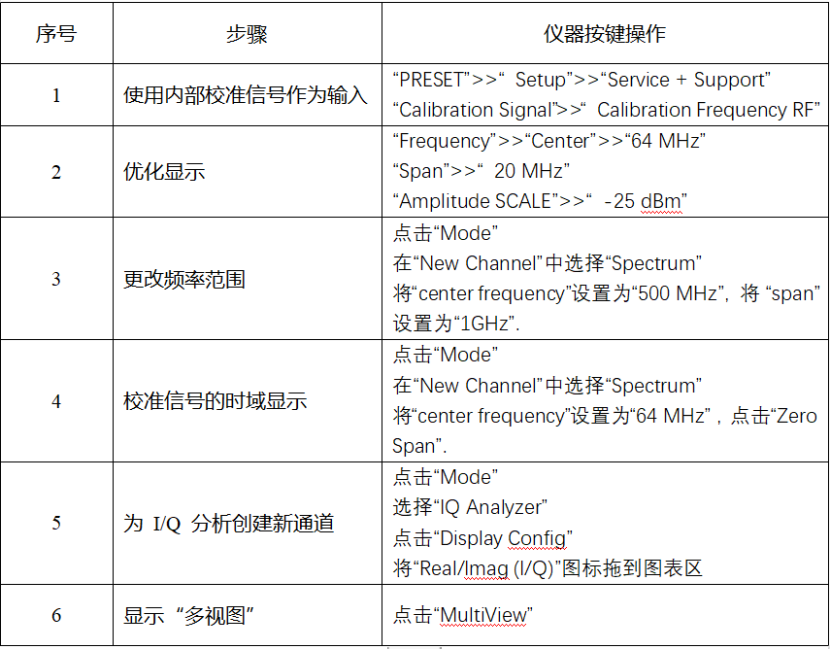
分析总结
测试结果截图如下图所示:
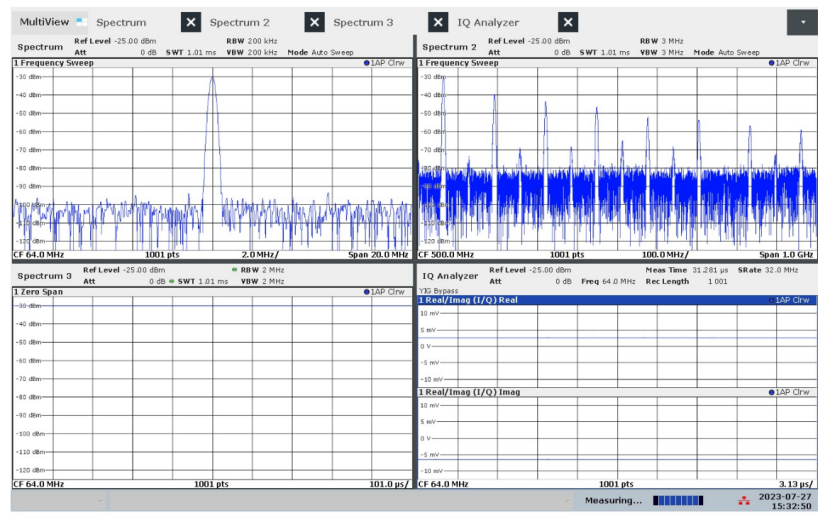
-
频谱仪怎么测量相位噪声2024-08-19 3896
-
如何使用频谱仪测量场强2024-08-05 5005
-
频谱仪怎么测试发射功率是多少2024-06-03 4311
-
如何使用频谱仪测量微弱信号2024-05-23 1828
-
频谱仪测量噪声的原理和步骤2024-05-20 4078
-
频谱仪测量电流的原理及应用详解2024-05-14 2125
-
频谱仪的这个功能,你会操作吗?2023-07-31 1814
-
电测知识分享——电测工程师必会小技巧!频谱仪的这个功能,你会操作吗?2023-07-18 1329
-
德国FSW13收售/二手FSW13频谱仪2020-10-10 793
-
现代频谱仪测量微弱信号的黑科技2018-05-14 3658
-
频谱仪进行准确的信号功率测量2011-08-26 33599
-
通过改善频谱仪动态范围提高测量精度2010-09-29 800
全部0条评论

快来发表一下你的评论吧 !

